Come trasferire musica dal computer all'iPhone
Varie / / October 20, 2023
Hai già acquistato brani o album fisici dei tuoi artisti preferiti o creazioni originali sul tuo computer (PC Windows)? Allora li vorrai sicuramente sul tuo iPhone. La cosa buona è che esistono diversi modi per trasferire musica dal tuo computer all'iPhone, con o senza iTunes.
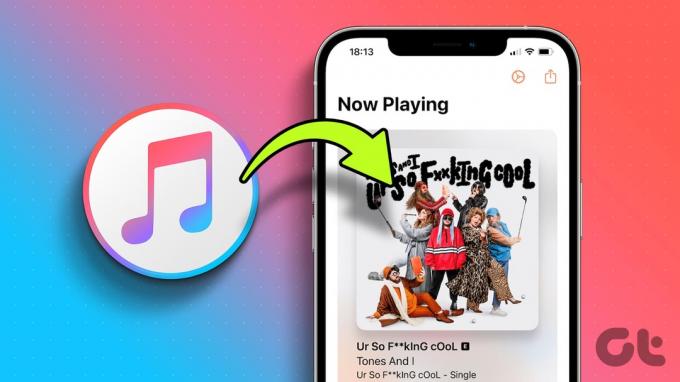
Sia che usi Apple Musica, Spotify, Musica di Youtubeo qualsiasi altro servizio di streaming musicale, troverai il tuo artista preferito e le sue canzoni online. Ma perché abbandonare la musica sul tuo dispositivo Windows? Perché non avere il meglio di entrambi i mondi? Quindi, facciamolo.
Come trasferire musica da iTunes a iPhone
Mentre il Mac è passato al Finder, iTunes è ancora il ponte tra iPhone e PC. Puoi sincronizzare la musica o trasferire la libreria iTunes sul tuo iPhone.
Sincronizza la musica da iTunes all'iPhone
Questa opzione ti toglierà il peso dalle spalle poiché sincronizzerà automaticamente la musica sul tuo computer con il tuo iPhone ogni volta che il telefono è collegato.
Passo 1: collega il tuo iPhone al computer tramite USB e apri iTunes. (Se richiesto, tocca Affidabilità sul tuo iPhone).
Passo 2: fare clic sull'icona del telefono nella barra superiore.

Passaggio 3: Successivamente, seleziona Musica dalla barra laterale a sinistra.
Passaggio 4: fare clic su Sincronizza musica e selezionare una delle seguenti opzioni,
- Tutta la libreria musicale – Per sincronizzare l'intera libreria
- Playlist, artisti, album e generi selezionati – Per sincronizzare solo la musica selezionata e selezionare la musica.
- Includi video
- Includi memo vocali
Passaggio 5: fare clic sul pulsante Applica nell'angolo in basso a destra. La sincronizzazione dovrebbe iniziare immediatamente. In caso contrario, fare clic su Sincronizza.

Nota: Quando l'iPhone è connesso a iTunes, mostra una barra di avanzamento della memorizzazione. Tienilo d'occhio per assicurarti che la nuova musica non riempia il tuo telefono. Tuttavia, in tal caso, puoi seguire questa guida per cancellare altro spazio di archiviazione su iPhone.
Trasferisci la libreria iTunes su iPhone automaticamente o manualmente
Una volta impostata la sincronizzazione, puoi decidere se farlo:
- Automaticamente – Trasferisci la musica su iPhone ogni volta che colleghi l'iPhone.
- Manualmente – Trasferisci la musica dal PC all'iPhone quando vuoi.
Passo 1: collega iPhone → apri iTunes → seleziona il telefono dal menu in alto.
Passo 2: fare clic su Riepilogo nel pannello di sinistra.
Passaggio 3: scorri verso il basso fino alla sezione Opzioni e seleziona,
- "Sincronizza automaticamente quando questo iPhone è connesso" - Per la sincronizzazione automatica.
- "Gestisci manualmente musica e video": per la sincronizzazione manuale.
Passaggio 4: fare clic su Applica per salvare le impostazioni.

Come trasferire musica dal computer all'iPhone senza cavo
Oltre a sincronizzare la musica da iTunes al tuo iPhone tramite cavo, puoi farlo anche tramite Wi-Fi. Tuttavia, dovrai impostare la sincronizzazione con iTunes tramite USB (come mostrato nella sezione sopra) per abilitarlo caratteristica.
Passo 1: collega il tuo iPhone al computer tramite un cavo USB.
Passo 2: fai clic su Riepilogo → seleziona la casella accanto a "Sincronizza con questo [dispositivo] tramite Wi-Fi".
Passaggio 3: Infine, fai clic su Applica per abilitare la funzione.

Ora, il tuo iPhone e il tuo PC possono connettersi tramite Wi-Fi, a meno che sia il computer che il dispositivo si trovino sulla stessa rete Wi-Fi. Tuttavia, tieni presente che l'iPhone si sincronizzerà automaticamente ogni volta che viene collegato a una fonte di alimentazione e iTunes viene aperto sul computer.
Aggiungi musica su iPhone senza iTunes
Non vuoi avere problemi con iTunes? Nessun problema! Esistono diversi modi alternativi per trasferire musica da un PC Windows a un iPhone senza iTunes.
1. Utilizza iCloud Drive o Google Drive
Puoi anche trasferire musica dal tuo computer a iTunes utilizzando iCloud Drive o qualsiasi servizio di archiviazione cloud di terze parti come Google Drive, Dropbox, eccetera. Il processo è piuttosto semplice,
- Carica musica – Apri il cloud → fai clic su Carica → sfoglia e carica la musica → chiudi la finestra.
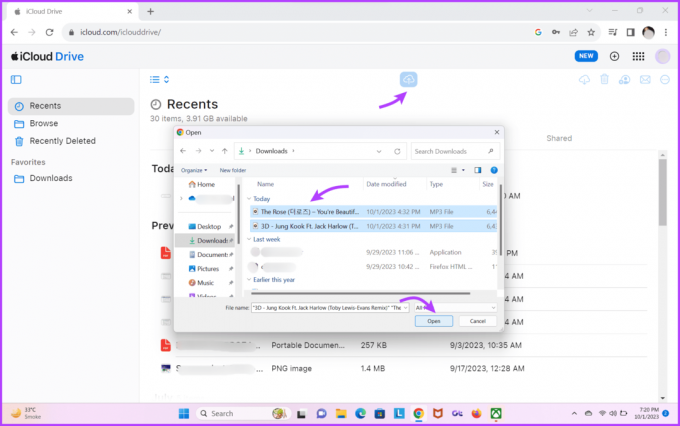
- Scaricare musica – Apri l'app File su iPhone → vai alla scheda Sfoglia → iCloud Drive → trova e scarica la musica su iPhone.
Una volta scaricati, caricali sul tuo Libreria musicale Spotify o qualsiasi altro servizio di streaming che stai utilizzando.
Mancia: Non solo musica, ma puoi anche trasferire file tra iPhone e PC Windows utilizzando questo metodo. Tuttavia, se vuoi il tuo Foto di iCloud da sincronizzare con il PC, controlla il link allegato.
2. Usa l'e-mail per trasferire musica dal PC Windows all'iPhone
La premessa di base è la stessa di cui sopra.
- Carica musica – Accedi al tuo account e-mail → scrivi e-mail → sfoglia e aggiungi musica → invialo a un ID alternativo o salvalo in Bozze.

- Scaricare musica – Apri l'e-mail e la posta → tocca il brano per aprire il file → tocca il pulsante Condividi → seleziona Salva su file.

Una volta salvata su file, puoi caricare la musica sul tuo servizio di streaming.
Sposta facilmente la musica su iPhone
Sebbene Apple e Microsoft abbiano le loro ragioni, desideriamo spostare i file dal PC all'iPhone o Dal Mac ad Android erano facili come selezionare e utilizzare Airdrop. E mentre continueremo ad aspettare una funzionalità del genere, per fortuna puoi utilizzare i metodi sopra indicati per trasferire musica da iTunes a iPhone.
Speriamo che l'articolo ti abbia aiutato. Se hai domande o dubbi, utilizza la sezione commenti qui sotto.
Ultimo aggiornamento il 18 ottobre 2023
L'articolo di cui sopra può contenere link di affiliazione che aiutano a supportare Guiding Tech. Tuttavia, ciò non pregiudica la nostra integrità editoriale. Il contenuto rimane imparziale e autentico.



